Windows 7
- 24.04.2022
- 2 199
- 0
- 3
- 3
- 0

- Содержание статьи
- Использование графического интерфейса Windows
- Использование командной строки
- Добавить комментарий
В процессе установки обновления из msu файла, может возникнуть ошибка 0x8024800c:
Установщик обнаружил ошибку: 0x8024800c
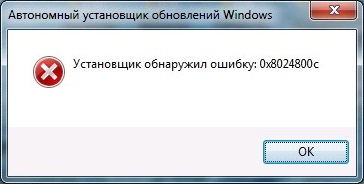
Самым простым способом её исправления будет выполнение следующих действий:
- Остановка службы “Центр обновления Windows“.
- Очистка содержимого директории
C:WindowsSoftwareDistribution. - Запуск службы “Центр обновления Windows”.
После этого, данная ошибка должна исчезнуть.
Рассмотрим выполнение вышеуказанных действий поподробнее – с возможностью их выполнения через графический интерфейс Windows, и через Командную строку.
Использование графического интерфейса Windows
- Первым делом, следует открыть консоль управления службами Windows. Для этого, следует открыть меню Пуск, и в поиске набрать “Службы“, после чего в результатах поиска выбрать одноименный пункт, нажать на нем правой кнопкой мыши, и выбрать пункт “Запустить от имени администратора“.

- В открывшемся списке служб находим пункт “Центр обновления Windows“. Нажимаем на нем правой кнопкой мыши, и в появившемся контекстном меню выбираем пункт “Остановить“.
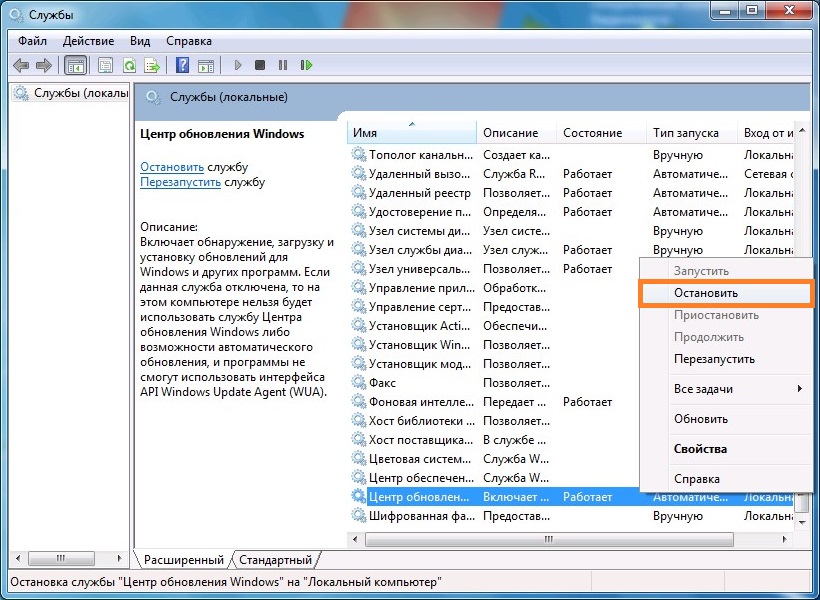
- Ожидаем завершения процедуры остановки службы. Окно управления службами не закрываем, оно еще нам понадобиться для обратного запуска отключенной службы.
- Теперь, открываем Проводник (или Мой компьютер), и переходим по пути
C:WindowsSoftwareDistribution. Выделяем все содержимое данной директории, и удаляем его. - Возвращаемся в окно “Службы“. Нажимаем правой кнопкой на службе “Центр обновления Windows“, и в контекстном меню выбираем пункт “Запустить”.
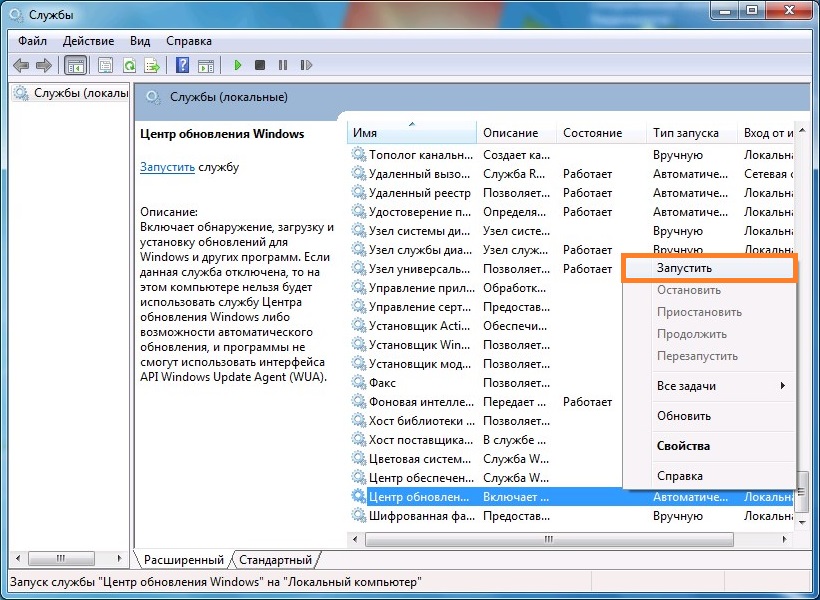
- Ждем запуска службы, и проверяем, прошла ли ошибка.
Если при запуске файла обновления, вы получаете ошибку 0x80070422, то это значит, что служба “Центр обновления Windows” не была запущена! Подробнее в данном материале.
Использование командной строки
- Запускаем Командную строку с правами администратора.
- Останавливаем службу “Центр обновления Windows“:
net stop wuauserv - Очищаем директорию
C:WindowsSoftwareDistribution:cd %WINDIR%SoftwareDistribution & rd %WINDIR%SoftwareDistribution /s /qНа сообщение “Процесс не может получить доступ к файлу, так как этот файл занят другим процессом.” не обращаем внимание, его появление в данном случае совершенно нормально.
- Запускаем службу “Центр обновления Windows“:
net start wuauserv - После этого, ошибка должна исчезнуть.
Если при запуске файла обновления, вы получаете ошибку 0x80070422, то это значит, что служба “Центр обновления Windows” не была запущена! Подробнее в данном материале.
Обновление системы может прерываться сообщением с кодом ошибки 0x8024800c. Она означает, что превышено время ожидания ответа от сервера.
Устранение ошибки 0x8024800c при обновлении Windows

Для устранения сбоя выполните следующее:
- откройте Командную строку с правами администратора;
- запустите команду net stop “Windows Updates”;
- удалите директорию C:WindowsSoftwareDistribution;
- запустите команду net start “Windows Updates”;
- обновите ОС — ошибка 0x8024800c не появится.
Компьютеры #Windows
Автор статьиДмитрий Иванов
This issue is likely caused by damaged system files
by Matthew Adams
Matthew is a freelancer who has produced a variety of articles on various topics related to technology. His main focus is the Windows OS and all the things… read more
Updated on April 5, 2023
Reviewed by
Alex Serban

After moving away from the corporate work-style, Alex has found rewards in a lifestyle of constant analysis, team coordination and pestering his colleagues. Holding an MCSA Windows Server… read more
- The 0x8024800c error is a timeout issue that can arise from a problem with the data store (SoftwareDistribution) folder.
- Users have resolved the installer encountered an error 0x8024800c issue by clearing the data store for Windows Update.
- Repairing the system files is another potential Windows Update error 0x8024800c solution that worked for some of our readers.
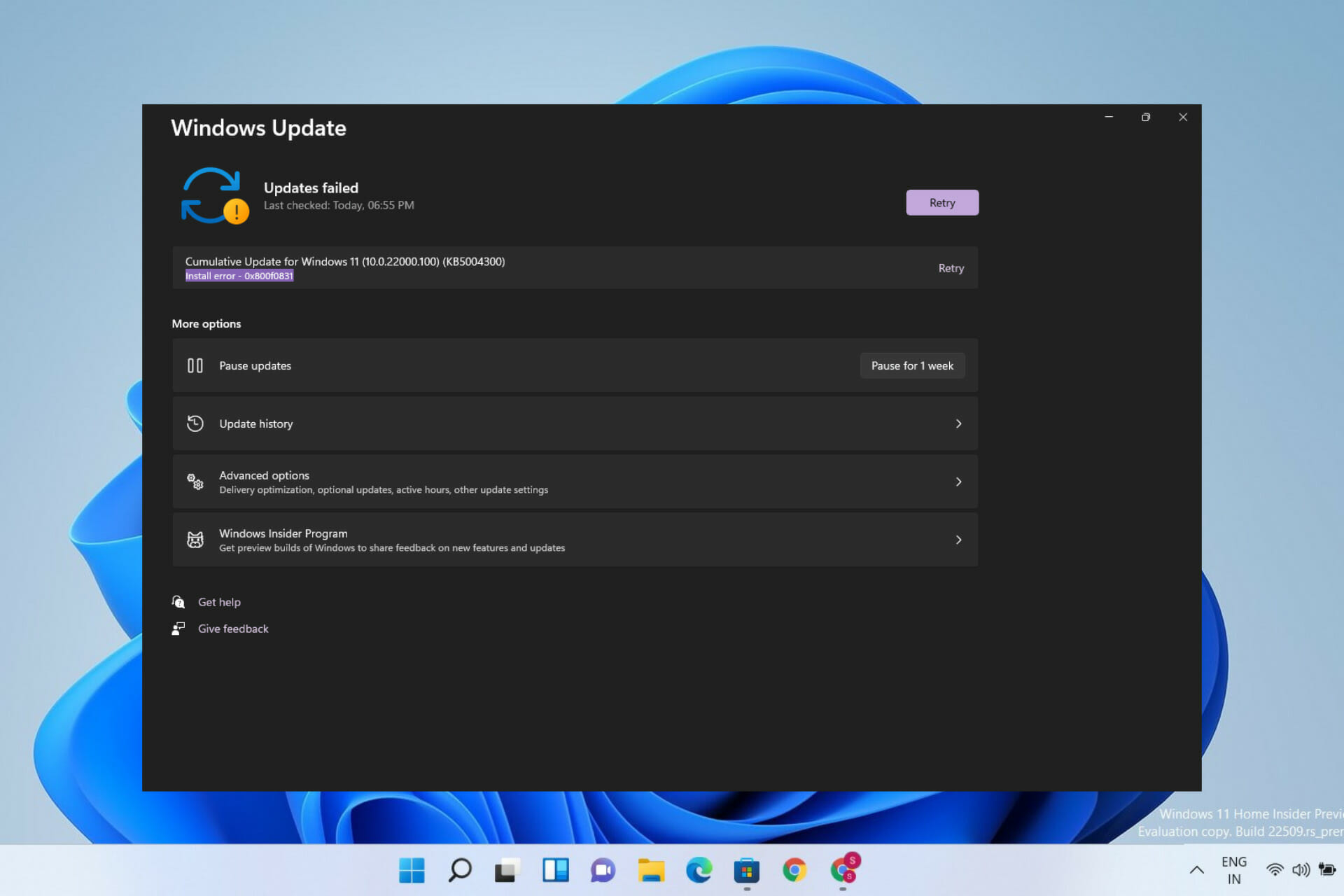
XINSTALL BY CLICKING THE DOWNLOAD FILE
This software will repair common computer errors, protect you from file loss, malware, hardware failure and optimize your PC for maximum performance. Fix PC issues and remove viruses now in 3 easy steps:
- Download Restoro PC Repair Tool that comes with Patented Technologies (patent available here).
- Click Start Scan to find Windows issues that could be causing PC problems.
- Click Repair All to fix issues affecting your computer’s security and performance
- Restoro has been downloaded by 0 readers this month.
The 0x8024800c error is an issue some users have encountered when trying to update Windows. They have cited that issue to arise when trying to install updates with Windows Update Standalone Installer.
As a result, users can’t manually apply updates with Windows Update Standalone Installer because of the 0x8024800c error.
What causes the Windows Update error 0x8024800c?
What causes Windows Update error 0x8024800c isn’t entirely clear. However, this issue can have similar causes to other update errors. These are some of the potential 0x8024800c error causes:
- Damaged system files – Some system files need repairing.
- An out-of-sync SoftwareDistribution cache – The SoftwareDistribution data store is out of sync, meaning this error is a timeout issue (it has a WU_E_DS_LOCKTIMEOUTEXPIRED result string).
- Corrupted Windows Update components – Error 0x8024800c is caused by faulty Windows Update components (files).
Now that we know the reasons behind this problem, let’s get to the actual solutions.
How can I fix error 0x8024800c?
1. Use the Windows Update Troubleshooter
- To bring up the Run dialog, hold down the Windows key and press R at the same time.
- Type this command and press Enter or click OK:
ms-settings:troubleshoot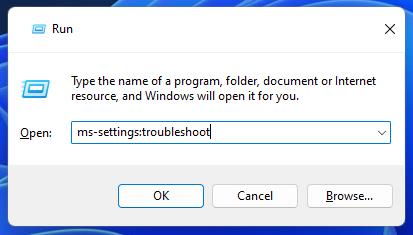
- You’ll need to click Other trouble-shooters in Windows 11 Settings.
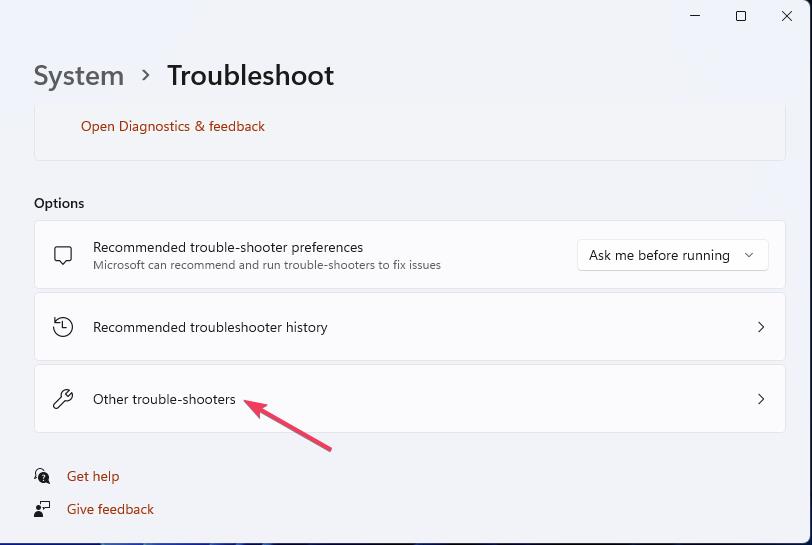
- Select the Run option for the Windows Update troubleshooting tool.
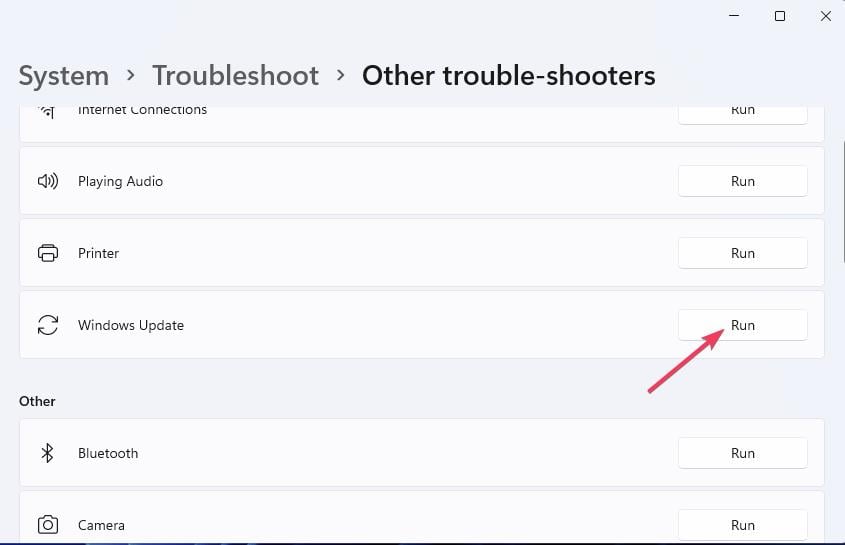
- Wait for the troubleshooting to finish and click close the troubleshooter when done.
2. Run an SFC scan
- Click the Start button, type cmd, and click the Run as administrator option along the right of your search tool.
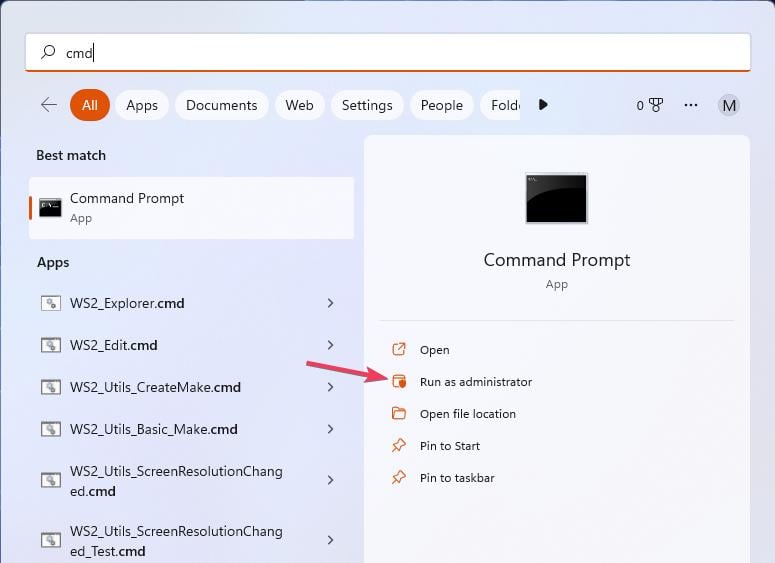
- Run a scan with the Windows SFC tool by executing this command:
sfc /scannow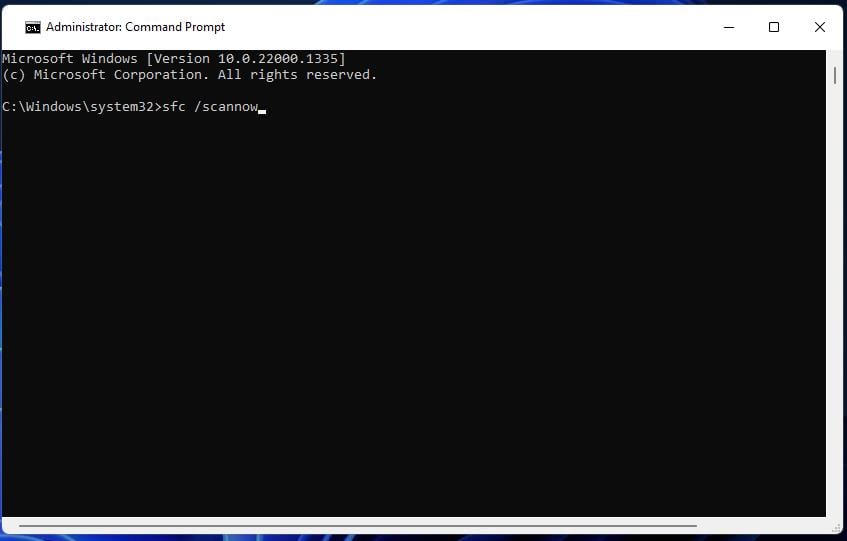
- When the SFC scanning has finished, stop the Windows Update service by inputting this command:
net stop wuauserv - Then restart the Windows Update by executing this command:
net start wuauserv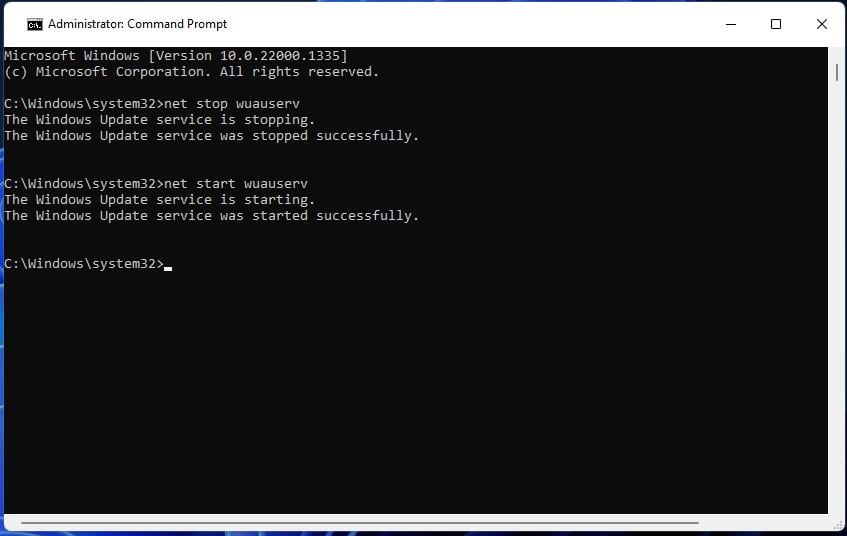
3. Clear the SoftwareDistribution Folder
- Click the Start button, type cmd, and click the Run as administrator option from the results.
- Stop the update services by inputting these commands and pressing Enter:
net stop wuauserv
net stop cryptSvc
net stop bits
net stop msiserver - Open Windows File Explorer by pressing that file manager’s taskbar button.
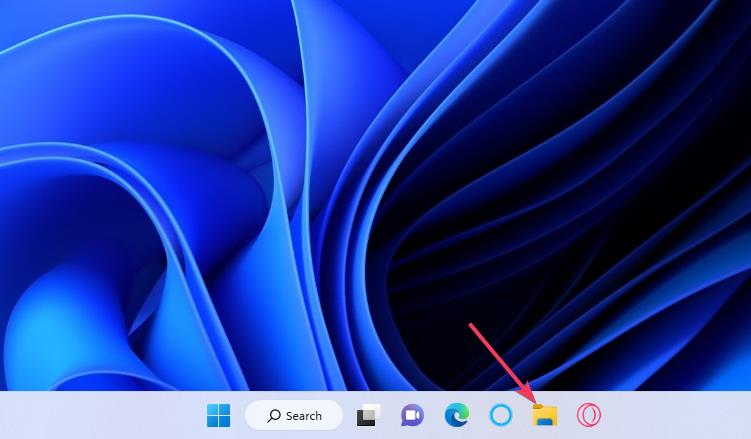
- Then open DataStore by inputting this path inside Explorer’s location bar:
C:WINDOWSSoftwareDistributionDataStore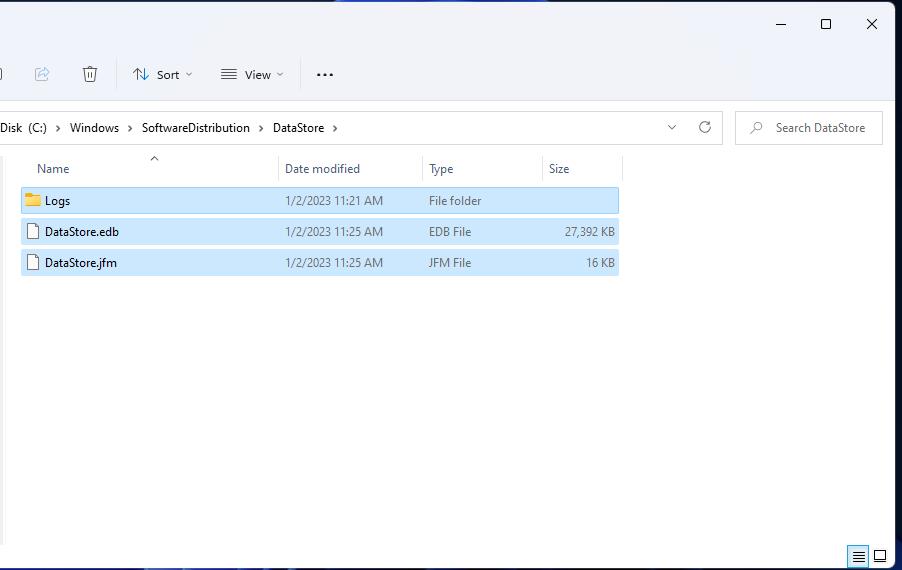
- Select everything in DataStore by pressing the Ctrl + A key combination.
- Press the Del (Delete) key.
- Repeat the previous two steps for the Download subfolder at:
C:WindowsSoftwareDistributionDownload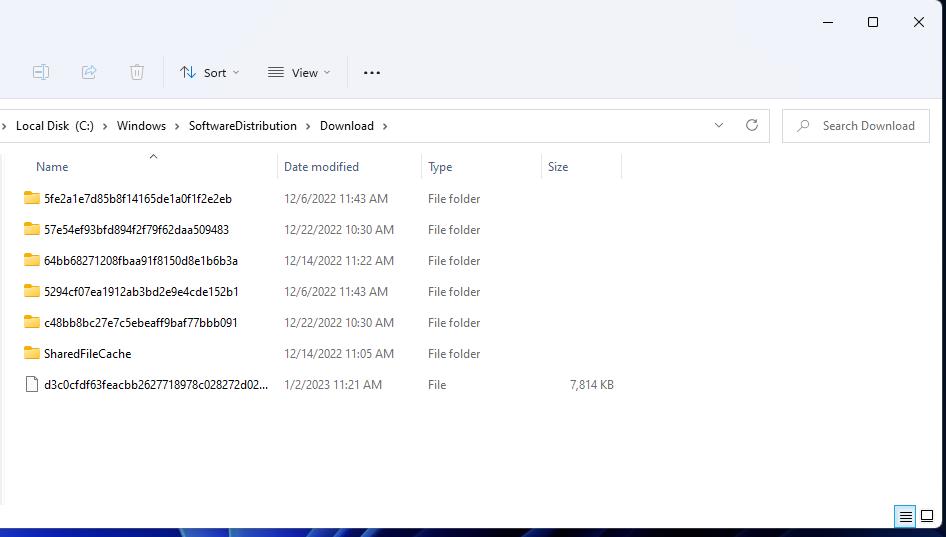
- Then restart services with the following commands:
net start wuauserv
net start cryptSvc
net start bits
net start msiserver
- Get-Appxpackage Access is Denied: How to Quickly Fix It
- 0xC00D36FA Error: How to Fix This Audio Issue
- Windows Cannot Determine the Settings for Device (Code 34)
- Fix: (Code 38) Windows Cannot Load Device Driver
- 0x80240009 Windows Update Error: How to Fix It
4. Reset Update Components
Resetting Windows Update components will re-register update files and clear out some data folders. WR’s Windows Update script post includes instructions for how to set up or download a WSUS reset script.
There aren’t many potential resolutions confirmed to fix error 0x8024800c. However, the ones above have worked for some users. The third resolution is the most widely confirmed fix.
A full Windows reset might be another potential fix for error 0x8024800c. Consider applying such a resolution, as outlined in our guide to resetting Windows, if nothing above works for you.
You’re welcome to discuss the 0x8024800c error below. Have you found another way to fix this update issue in Windows 11? If so, let us know about your 0x8024800c solution in the comments section.
Still having issues? Fix them with this tool:
SPONSORED
If the advices above haven’t solved your issue, your PC may experience deeper Windows problems. We recommend downloading this PC Repair tool (rated Great on TrustPilot.com) to easily address them. After installation, simply click the Start Scan button and then press on Repair All.
![]()
Newsletter
Содержание
- Исправление ошибки 0x8024800c
- Использование графического интерфейса Windows
- Использование командной строки
- 0X8024800c ошибка как исправить windows 7
- Устранение ошибки 0x8024800c при обновлении Windows
- Ошибка 0x8024800c автономный установщик обновлений windows 7
- Вопрос
- Ответы
- Все ответы
- Автономный установщик обновлений Windows 7: что это такое и как исправить наиболее распространенные ошибки?
- Что такое автономный установщик обновлений Windows 7?
- Как это работает?
- Загрузка и установка апплета
- Наиболее распространенные ошибки в работе установщика
- Методы исправления сбоя автономного установщика обновлений Windows 7 «Служба отключена» и подобных ошибок
Исправление ошибки 0x8024800c

В процессе установки обновления из msu файла, может возникнуть ошибка 0x8024800c:
Установщик обнаружил ошибку: 0x8024800c
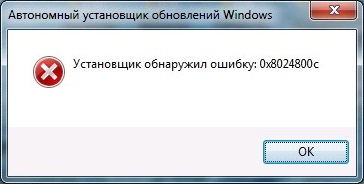
- Остановка службы «Центр обновления Windows«.
- Очистка содержимого директории C:WindowsSoftwareDistribution .
- Запуск службы «Центр обновления Windows».
После этого, данная ошибка должна исчезнуть.
Рассмотрим выполнение вышеуказанных действий поподробнее — с возможностью их выполнения через графический интерфейс Windows, и через Командную строку.
Использование графического интерфейса Windows
- Первым делом, следует открыть консоль управления службами Windows. Для этого, следует открыть меню Пуск, и в поиске набрать «Службы«, после чего в результатах поиска выбрать одноименный пункт, нажать на нем правой кнопкой мыши, и выбрать пункт «Запустить от имени администратора«.

- В открывшемся списке служб находим пункт «Центр обновления Windows«. Нажимаем на нем правой кнопкой мыши, и в появившемся контекстном меню выбираем пункт «Остановить«.
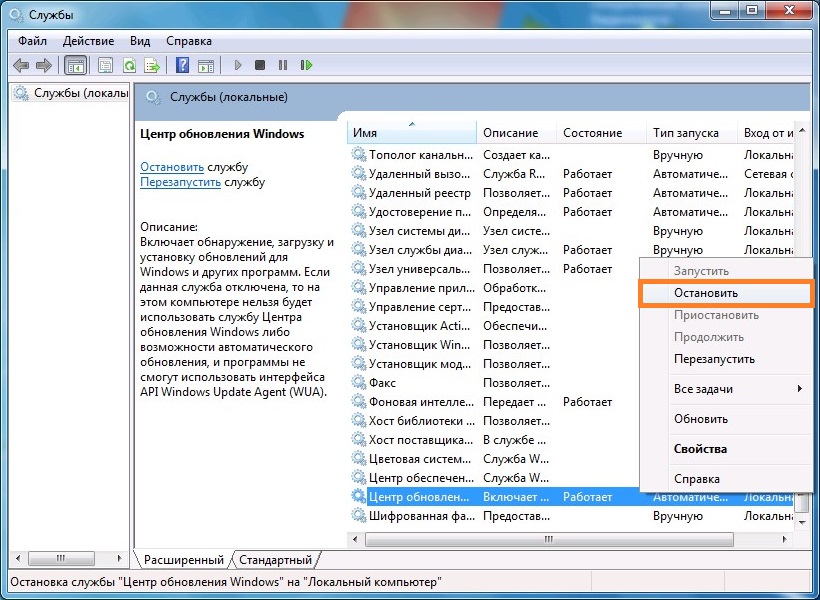
- Ожидаем завершения процедуры остановки службы. Окно управления службами не закрываем, оно еще нам понадобиться для обратного запуска отключенной службы.
- Теперь, открываем Проводник (или Мой компьютер), и переходим по пути C:WindowsSoftwareDistribution . Выделяем все содержимое данной директории, и удаляем его.
- Возвращаемся в окно «Службы«. Нажимаем правой кнопкой на службе «Центр обновления Windows«, и в контекстном меню выбираем пункт «Запустить».
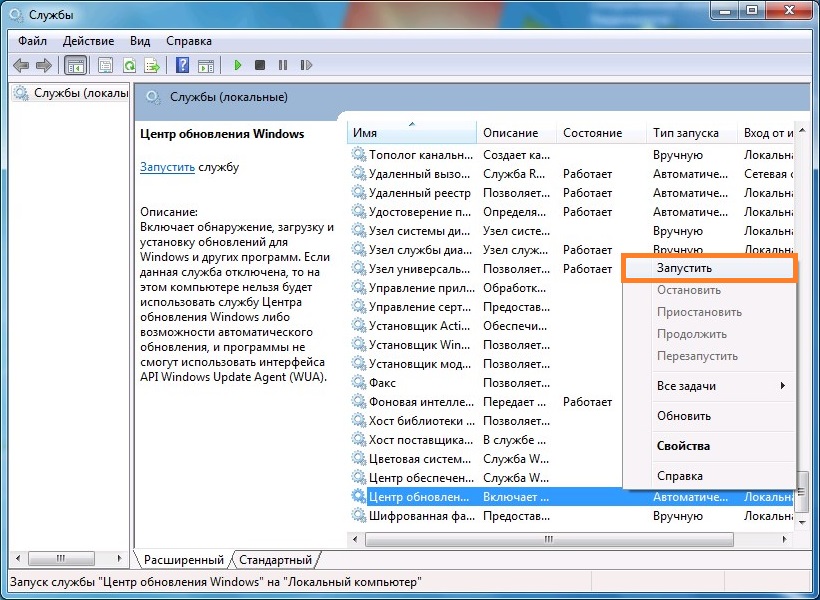
- Ждем запуска службы, и проверяем, прошла ли ошибка.
Использование командной строки
- Запускаем Командную строку с правами администратора.
- Останавливаем службу «Центр обновления Windows«:
- Очищаем директорию C:WindowsSoftwareDistribution :
На сообщение «Процесс не может получить доступ к файлу, так как этот файл занят другим процессом.» не обращаем внимание, его появление в данном случае совершенно нормально.
Источник
0X8024800c ошибка как исправить windows 7

Одной из распространенных неполадок, которая возникает во время обновления Windows 7, является ошибка 8024402с. Предполагается, что основная причина, почему появляется эта неполадка – это некорректная работа «Центра обновления», а также неактуальные наладки сети. На форуме Microsoft пользователи утверждают, что ошибка обновления Windows 7 8024402c возникает из-за неправильных настроек прокси-серверов в TCP/IP. Однако избавление от этой проблемы не предусматривает изменение параметров протокола сети, так как такая неполадка может возникать, если прокси-сервер находится в нерабочем состоянии.
Для решения ошибки 8024402c компания Майкрософт предлагает использовать специальную утилиту EasyFix. При этом, по отзывам пользователей, только EasyFix, а не MicrosoftFixIt помогает решить проблему.
Запустив программу, нужно следовать подсказкам Мастера диагностики. Программа сама обнаружит и исправить неполадки.
Если данный инструмент не решил проблемы с обновлением Windows 7, стоит попробовать очистить настройки прокси. Для этого стоит запустить командную строку с правами Администратора и ввести следующие команды:
- proxycfg –d – удаление настроек прокси;
- netstopwuauser – отключаем доступ к интернету;
- netstartwuauserv – восстанавливаем доступ.

Если после всех этих действий ошибка центра обновления Windows7 0x8024402c всё ещё продолжает появляться, можно попробовать очистить папку Sofrware Distribution, которая находится в системной папке Windows.
Также устранить неполадку можно с помощью настройки автоматического получения IP либо попробовать внести адреса DNS-сервера вручную. Для этого выполняем следующее:
- Жмём «Пуск», «Панель управления», выбираем «Сеть и интернет».

- Далее выбираем «Центр управления сетями и общим доступом».

- В меню слева выбираем «Изменение параметров адаптера».

- Выбираем соединение. Нажимаем на нем правой кнопкой мыши и выбираем «Свойства».

- Находим протокол 4 версии. Запускаем его двойным кликом. Ставим отметки «Использовать следующие адреса….» и 8.8.8.8 и 8.8.4.4. Сохраняем результат.


В случае, если проблема не исчезла и после данных манипуляций, стоит откатить систему до более раннего состояния и попробовать запустить обновление позже.
I recently ran into a problem on some machines that were failing to run windows update. The web service would fail with the following [Error number: 0x8024800C]
I found several posts related to connection errors between a proxy server and firewall settings however none of these applied to my scenario. Looking at the windowsupdate.log file didn’t help much either:
I was able to find the following: http://technet.microsoft.com/en-us/library/cc720442(WS.10).aspx on the Windows Update Agent Result codes
Data Store
0x8024800C WU_E_DS_LOCKTIMEOUTEXPIRED The data store section could not be locked within the allotted time.
So the «Data Store» is actually C:WindowsSoftwareDistributionDataStore. Interesting. http://support.microsoft.com/kb/971058.
The article was not identicle to what I was seeing but gave me some good ideas
From a command line — net stop «Automatic Updates»
net start «Automatic Updates»
After that I simply ran windowsupate again and it worked perfectly.
Trent
CISSP, ITILv3, MCP
This posting is provided «AS IS» with no warranties, and confers no rights.

Обновление системы может прерываться сообщением с кодом ошибки 0x8024800c. Она означает, что превышено время ожидания ответа от сервера.
Устранение ошибки 0x8024800c при обновлении Windows

Для устранения сбоя выполните следующее:
- откройте Командную строку с правами администратора;
- запустите команду net stop «Windows Updates»;
- удалите директорию C:WindowsSoftwareDistribution;
- запустите команду net start «Windows Updates»;
- обновите ОС — ошибка 0x8024800c не появится.
Источник
Ошибка 0x8024800c автономный установщик обновлений windows 7

Вопрос


Ответы


Все ответы




Что-то не нашел KB2159238 даже в гугле




Тогда скажите, где это обновление у Вас есть? Откуда оно взялось?


Меня больше волнует код ошибки.Где вообще посмотреть эти коды?Обновление от StaforceBonus v5.
The data store section could not be locked within the allotted time.


Меня больше волнует код ошибки.Где вообще посмотреть эти коды?Обновление от StaforceBonus v5.
The caller attempted to access an update that is still locked after the timeout has expired.
Вызывающий попытался получить доступ к уточнению, которое все еще запирается после того, как перерыв истек.
Вот грубый перевод.(ImTranslator).Чтобы это значило?


Нет-нет. Сначала я написал такой ответ, но через пару минут исправил его, потому что это сообщение относится к серверному компоненту WSUS, а в данном случае ошибка имеет место на стороне клиента. Поэтому лучше обсуждать сообщение
The data store section could not be locked within the allotted time.
И машинным переводом лучше не пользоваться — он ясности не прибавляет. 🙂 Попробуйте поискать лог-файл, относящийся к данному обновлению.


Нет-нет. Сначала я написал такой ответ, но через пару минут исправил его, потому что это сообщение относится к серверному компоненту WSUS, а в данном случае ошибка имеет место на стороне клиента. Поэтому лучше обсуждать сообщение
The data store section could not be locked within the allotted time.
И машинным переводом лучше не пользоваться — он ясности не прибавляет. 🙂 Попробуйте поискать лог-файл, относящийся к данному обновлению.
Источник
Автономный установщик обновлений Windows 7: что это такое и как исправить наиболее распространенные ошибки?

Нередко многие пользователи Windows, у которых возникают проблемы с установкой критически важных апдейтов для системы или дополнительных сервис-паков, обращаются за помощью к средствам корпорации Microsoft, которые позволяют инсталлировать апдейты, так сказать, в обход встроенного «Центра обновления». В случае с седьмой модификацией ОС наиболее оптимальным инструментом является так называемый автономный установщик обновлений Windows 7, который, правда, в официальные сборки не включен, но может быть загружен и установлен отдельно. Далее рассмотрим, как работает этот апплет, а также остановимся на некоторых типах самых распространенных ошибок и методах их устранения.
Что такое автономный установщик обновлений Windows 7?
Сам по себе данный инструмент является универсальным средством, позволяющим устанавливать пакеты апдейтов, вручную загруженные пользователем в форматах CAB и MSU, без обязательного подключения к интернету, как это требуется в случае с «вшитым» средством обновления. Суть использования автономного установщика обновлений Windows 7 состоит в том, чтобы установить программу в качестве дополнительного инструментария, а затем использовать ее собственную службу для инсталляции апдейтов, которая работает либо в видимом, либо в фоновом режиме (тут все зависит от того, каким именно образом она запускалась изначально).
Как это работает?
Осуществлять старт апплета Windows 7 Update Tool после установки можно либо непосредственно с использованием графического режима, либо через командную консоль, в которой дополнительные атрибуты запуска основой команды старта могут изменять режим работы (например, переводить работу в фон, скрывать уведомления по окончании инсталляции пакетов апдейтов и т. д.).
Сама служба автономного установщика обновлений Windows 7 (Wusa.exe) после запуска сначала считывает метаданные «Центра обновлений», затем анализирует файлы апдейтов указанных выше форматов и копирует их в так называемую песочницу или защищенную папку, затем для «Центра апдейта» вызывает функцию API, а после выполнения установки возвращает код.
Загрузка и установка апплета
Загружать этот инструментарий рекомендуется непосредственно с официального ресурса корпорации-разработчика, учитывая архитектуру собственной «семерки», что в равной степени относится и к последующей загрузке важных апдейтов. Размер загруженного инсталлятора имеет объем порядка 680 Мб. Для установки, как обычно, используется старт файла от имени админа, после чего потребуется всего лишь следовать указаниям установщика и дождаться окончания процесса.
Теперь, если у вас уже есть загруженные апдейты, службу автономного установщика обновлений Windows 7 можно запустить точно так же, как и любую другую стационарную программу, либо использовать командную строку, где прописывается основная команда (Wusa.exe), которая может быть дополнена атрибутами. Получить по ним полную информацию можно в справочной системе командной консоли, вписав сочетание wusa.exe ?.
Наиболее распространенные ошибки в работе установщика
Увы, как и многие другие программные продукты Microsoft, данный апплет не застрахован от ошибок.
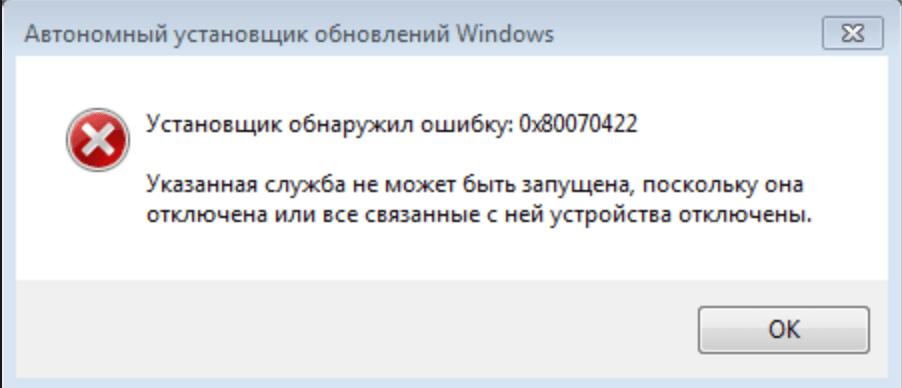
Наиболее часто встречаются сообщения о деактивации службы, а также ошибки автономного установщика обновлений Windows 7 0x80070424 и сбои с подобными номерами, начинающимися с комбинации 0х80. Практически все ошибки сводятся к тому, что для указанного апплета его собственная служба, работающая в фоновом режиме, по каким-то причинам была деактивирована, из-за чего старт основного инструмента оказывается невозможным.
Методы исправления сбоя автономного установщика обновлений Windows 7 «Служба отключена» и подобных ошибок

Для устранения проблем с запуском, касающихся непредвиденной остановки основной службы, необходимо вызвать раздел служб (services.msc), найти в списке искомый процесс, двойным кликом открыть окно редактирования параметров, запустить службу нажатием соответствующей кнопки и установить тип старта на автоматический (но не отложенный), после чего сохранить изменения.
Аналогично устранить проблему можно через командную консоль, которую потребуется запускать исключительно от имени админа.
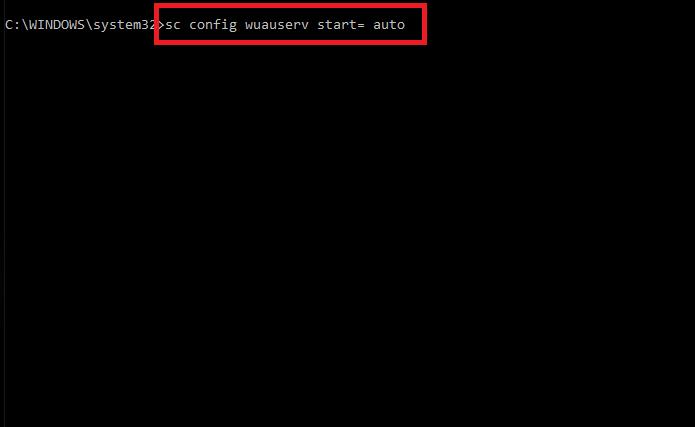
В ней сначала прописывается сочетание sc config wuauserv start= auto, переводящее процесс в автоматический режим, а затем вводится команда sc start wuauserv, непосредственно активирующая саму службу.
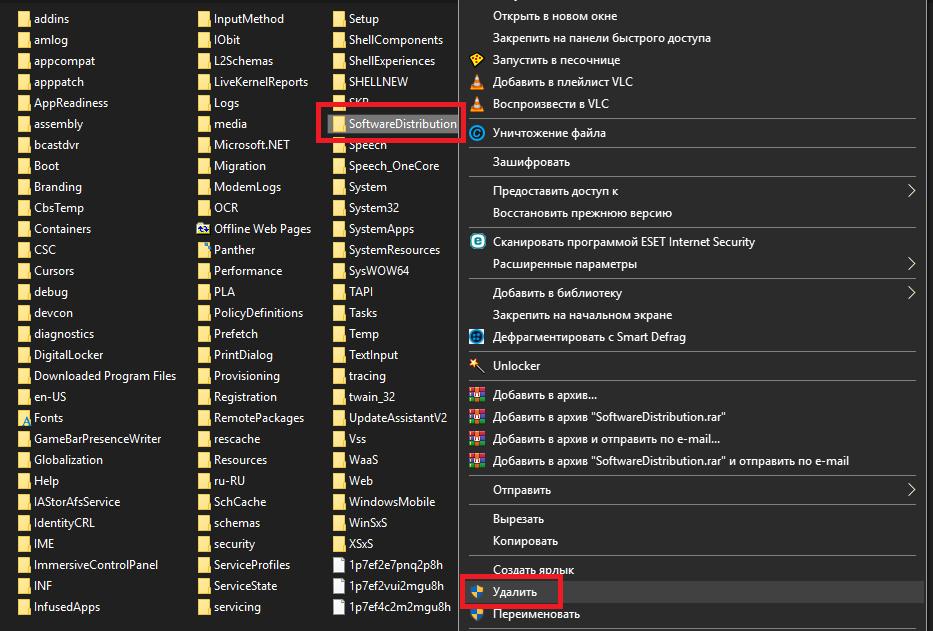
В случае появления ошибки автономного установщика обновлений Windows 7 0x8024800c последовательно прописывается команда net stop “Windows Update” (именно так, как показано), затем удаляется папка SoftwareDistribution, находящаяся в корне директории Windows, а затем инициируется повторный запуск службы вводом сочетания net start “Windows Update”.
Примечание: если указанная выше папка по каким-то причинам не удаляется, можно воспользоваться очисткой диска с удалением системных файлов ила разблокировать каталог при помощи апплета Unlocker. Также можете изменить владельца каталога в свойствах папки, но это далеко не самый лучший способ, к тому же требующий большего времени на выполнение основной и всех сопутствующих операций, касающихся установки полного набора прав доступа.
Источник
В этом посте представлены решения для исправления ошибки Центра обновления Windows 0x8024800C. Код ошибки 0x8024800C указывает на то, что возникла проблема при загрузке и установке обновлений Windows. К счастью, вы можете следовать некоторым простым советам, чтобы исправить ошибку.
0x8024800C
WU_E_DS_LOCKTIMEOUTEXPIRED
Раздел хранилища данных не удалось заблокировать в отведенное время.
Чтобы исправить код ошибки Центра обновления Windows 0x8024800C на компьютере с Windows 11/10, выполните следующие действия:
- Запустите средство устранения неполадок Центра обновления Windows
- Изменить подключение к Интернету
- Убедитесь, что у вас есть быстрое подключение к Интернету
- Сбросить компоненты Центра обновления Windows
- Запустите Центр обновления Windows в состоянии чистой загрузки
Давайте теперь посмотрим на это подробно.
1]Запустите средство устранения неполадок Центра обновления Windows.
Прежде чем вносить какие-либо изменения в систему, попробуйте запустить средство устранения неполадок Центра обновления Windows. Средство устранения неполадок Центра обновления Windows — это встроенная утилита Microsoft, которая помогает автоматически исправлять ошибки обновления. Вот как вы можете запустить средство устранения неполадок Центра обновления Windows:
- Откройте «Настройки», нажав комбинацию клавиш Windows + I.
- Перейдите в «Система» > «Устранение неполадок» > «Другие средства устранения неполадок».
- Здесь нажмите «Выполнить» рядом с Центром обновления Windows.
2]Убедитесь, что у вас есть быстрое подключение к Интернету
Затем убедитесь, что интернет-соединение, к которому вы подключены, стабильно. Если подключение к Интернету медленное, у службы обновления Windows могут возникнуть проблемы с подключением к серверу Windows. Выполнение теста скорости поможет убедиться, что скорость вашего интернет-соединения достаточна для загрузки и установки обновлений.
3]Изменить подключение к Интернету
Если скорость интернета меньше, чем выбранный вами план, попробуйте подключиться к другой сети после выполнения теста скорости. Если вы используете проводное соединение, попробуйте переключиться на беспроводное соединение или подключитесь к мобильной точке доступа. Это может помочь определить, связана ли проблема с типом используемого соединения.
4]Сбросить компоненты Центра обновления Windows
Поврежденные компоненты Центра обновления Windows — еще одна причина возникновения ошибки Центра обновления Windows 0x8024800C. Эти компоненты содержат файлы кеша, выступающие в качестве хранилища для установки обновлений Windows. Сброс компонентов Центра обновления Windows может очистить и сбросить все эти системные файлы до их состояния по умолчанию.
5]Запустите Центр обновления Windows в состоянии чистой загрузки
Если ни одно из этих предложений не помогло вам запустить обновления Windows в состоянии чистой загрузки. Как только ваше устройство загрузится в режиме чистой загрузки, будут запущены только необходимые компоненты и программы. Это должно устранить большинство причин и легко установить обновления Windows.
Читать: Ошибка 0x80070015 для Центра обновления Windows
Я надеюсь, что эти предложения помогут вам.
Что такое ошибка 0x8024800c при обновлении Windows 11?
Код ошибки 0x8024800c обычно возникает при загрузке и установке обновлений Windows. Чтобы исправить это, убедитесь, что ваше интернет-соединение достаточно быстрое, и сбросьте компоненты обновления Windows.
Как исправить код ошибки Центра обновления Windows 0x8024401c?
Код ошибки Центра обновления Windows 0x8024401c вызван ошибкой службы Центра обновления Windows или конфигурации сети. Вы можете исправить это, запустив средство устранения неполадок Центра обновления Windows и установив обновления в режиме чистой загрузки.

